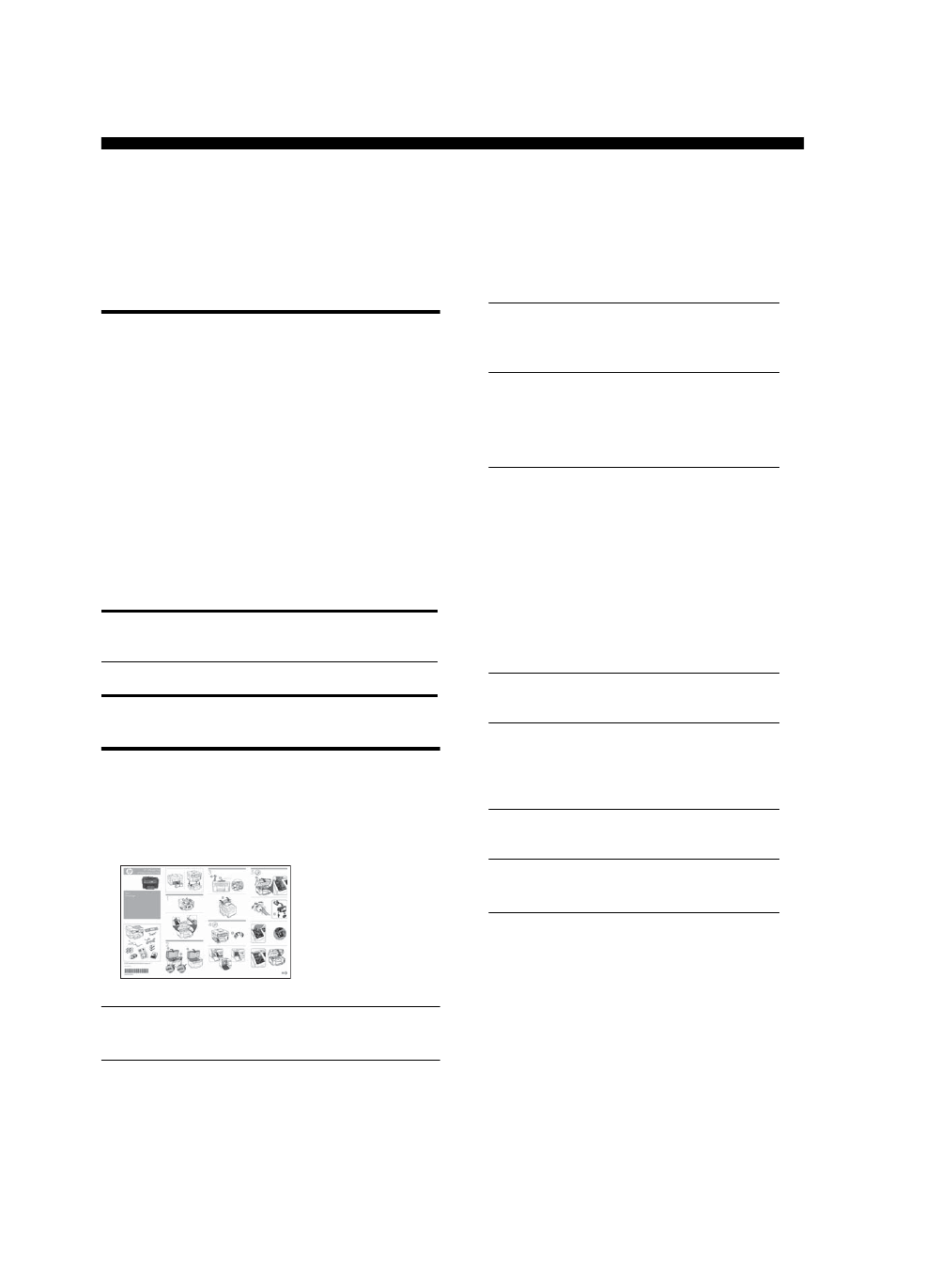
Nastavitev naprave
To poglavje vsebuje korake, ki jim boste sledili za
nastavitev naprave. Za več informacij si oglejte
nastavitveni plakat, ki je priložen napravi.
OPOMBA: Preverite vsebino paketa in namestite
dodatno opremo.
Temperatura
od 15 do 35 °C
(59 do 95 °F)
Relativna vlaga
10% do 80%
1.
Odstranite trak in embalažo.
OPOMBA: Prepričajte se, da ste odstranili
kartonsko embalažo iz prostora za tiskalno
glavo.
2.
Namestite masko nadzorne plošče.
3.
Namestite pladenj za podajanje dokumentov.
4.
Namestite tiskalne kartuše.
OPOMBA: Vse štiri tiskalne kartuše morajo biti
pravilno nameščene, da bi naprava delovala.
Črnilo v kartušah se pri postopku tiskanja
uporablja na več različnih načinov, vključno s
postopkom inicializacije, pri katerem se naprava
in kartuše pripravijo za tiskanje, ter
servisiranjem tiskalne glave, ki zagotavlja čiste
črnilne šobe in nemoten pretok črnila.
Poleg tega v porabljeni kartuši ostane nekaj
črnila. Če želite več informacij, glejte
www.hp.com/go/inkusage.
5.
Namestite tiskalne glave.
POZOR: Tiskalne glave močno pritisnite
navzdol, da bodo pravilno nameščene na
svojem mestu, preden zaprete zapah tiskalne
glave.
6.
Priključite napajalni kabel in vklopite napravo.
OPOMBA: Na zaslonu nastavite jezik in
državo/regijo (če je potrebno) ter datum in uro.
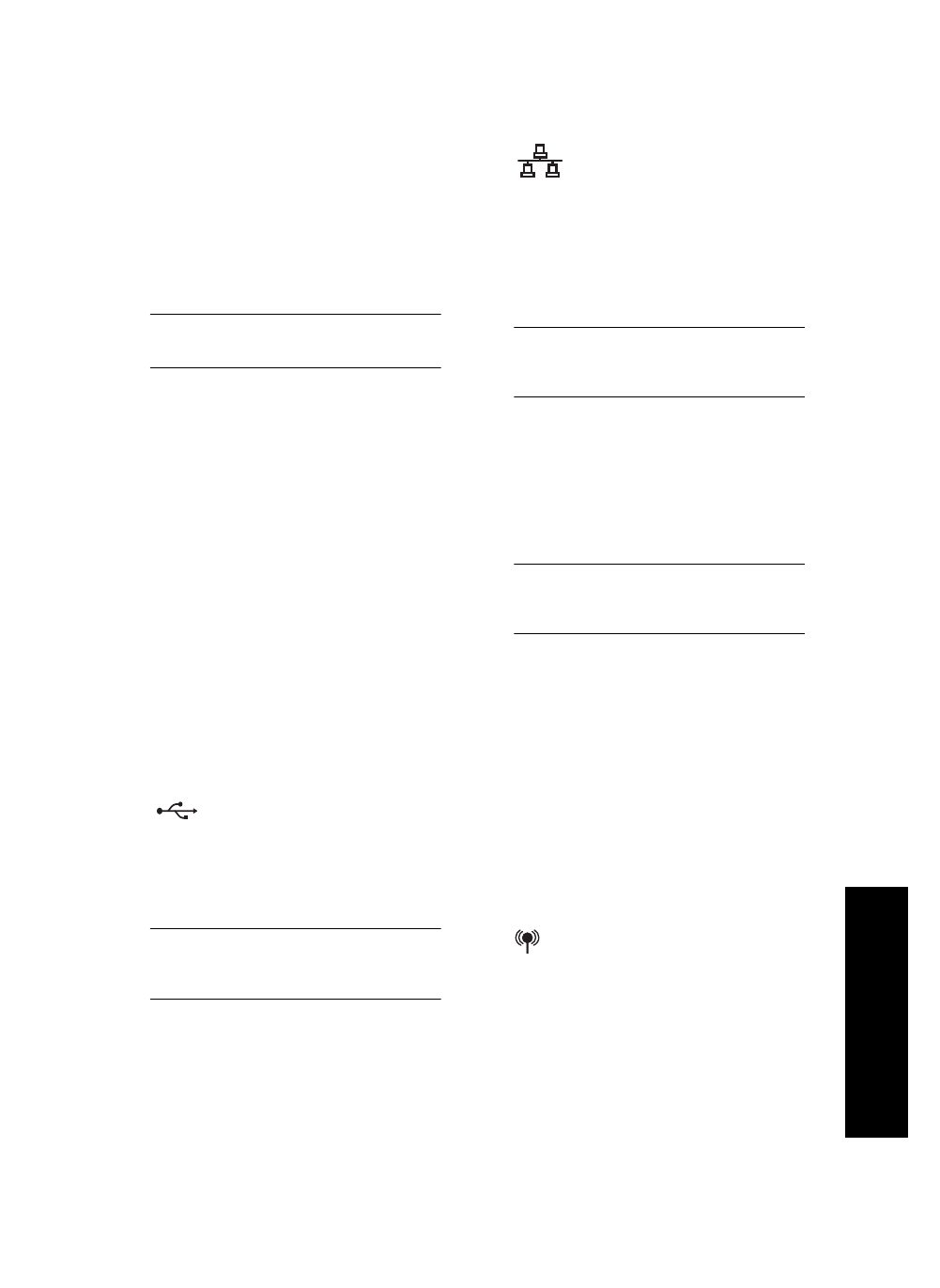
Nastavitev naprave
3
Sl
ov
en
ščina
7.
Ko vas naprava opozori, naložite papir in
pritisnite gumb V redu (OK).
a. Dvignite izhodni pladenj.
b. Naložite do 250 listov papirja v 1. pladenj s
stranjo za tiskanje obrnjeno navzdol ob
desni strani pladnja. Preverite, ali je kup
papirja poravnan z desnim in zadnjim
robom pladnja in ne presega oznake na
pladnju.
OPOMBA: V 2. pladenj lahko naložite le
navaden papir.
c. Premaknite vodila za medij na pladnju tako,
da jih prilagodite velikosti naloženega
papirja.
d. Spustite izhodni pladenj in izvlecite
podaljšek.
Za zagotovitev najboljše možne tiskalne
kakovosti se naprava zažene in poravna
tiskalne glave. Ta postopek traja približno 12
minut.
8.
Namestite programsko opremo in povežite
naprava.
Napravo lahko povežete z eno od naslednjih
vrst povezave:
• USB
• Omrežje Ethernet (samo nekateri modeli).
• Brezžično omrežje (802.11) (samo nekateri
modeli).
• Faks (samo nekateri modeli).
Za dodatne informacije o programski opremi in
povezljivosti naprave glejte elektronski
uporabniški priročnik na CD-ju.
a. Vstavite CD, kliknite Install (Namesti)
(Windows) ali Install Software (Namesti
programsko opremo) (Mac OS) in sledite
navodilom na zaslonu, da dokončate
namestitev.
OPOMBA: Če se meni CD-ja ne zažene
samodejno, dvokliknite ikono nastavitev na
CD-ju.
b. Ob pozivu povežite kabel USB z
računalnikom.
USB
a. Odstranite zaščitno folijo z omrežnega
konektorja naprave.
b. Povežite omrežni kabel s konektorjem in
prostimi vrati v omrežnem zvezdišču, stikalu
ali usmerjevalniku. Če se lučka za povezavo
konektorja ne prižge, poskusite z drugimi
vrati.
POZOR: Ne priključite omrežnega kabla v
vrata z oznako WAN, Uplink, ali Internet na
zvezdišču, stikalu, ali usmerjevalniku.
c. Vstavite CD, kliknite Install (Namesti)
(Windows) ali Install Software (Namesti
programsko opremo) (Mac OS) in sledite
navodilom na zaslonu, da dokončate
namestitev.
Če namestitveni program prikazuje več kot
eno napravo, natisnite stran z omrežno
konfiguracijo za izbiro prave naprave.
OPOMBA: Če se meni CD-ja ne zažene
samodejno, dvokliknite ikono nastavitev na
CD-ju.
d. Tiskanje strani z omrežno konfiguracijo.
To poglavje vsebuje podatke, potrebne za
nastavitev. Na nadzorni plošči pritisnite
gumb Setup (Nastavitev) in nato izberite eno
od naslednjih možnosti:
• Če ima vaša naprava dvovrstični prikaz,
izberite Network Setup (Nastavitev omrežja),
izberite Print Network Settings (Tiskanje
omrežnih nastavitev) in nato pritisnite OK.
• Če ima vaša naprava barvni prikaz, izberite
Network (Omrežje), izberite View Network
Settings (Ogled omrežnih nastavitev), izberite
Print Network Configuration Page (Tiskanje
strani z omrežno konfiguracijo) in nato
pritisnite OK.
Za informacije o brezžični komunikaciji in
navodilih za nastavitev glejte “Nastavitev
naprave za brezžično komunikacijo (izbirno)“
na strani 21.
Omrežje Ethernet
Brezžično omrežje (802.11)
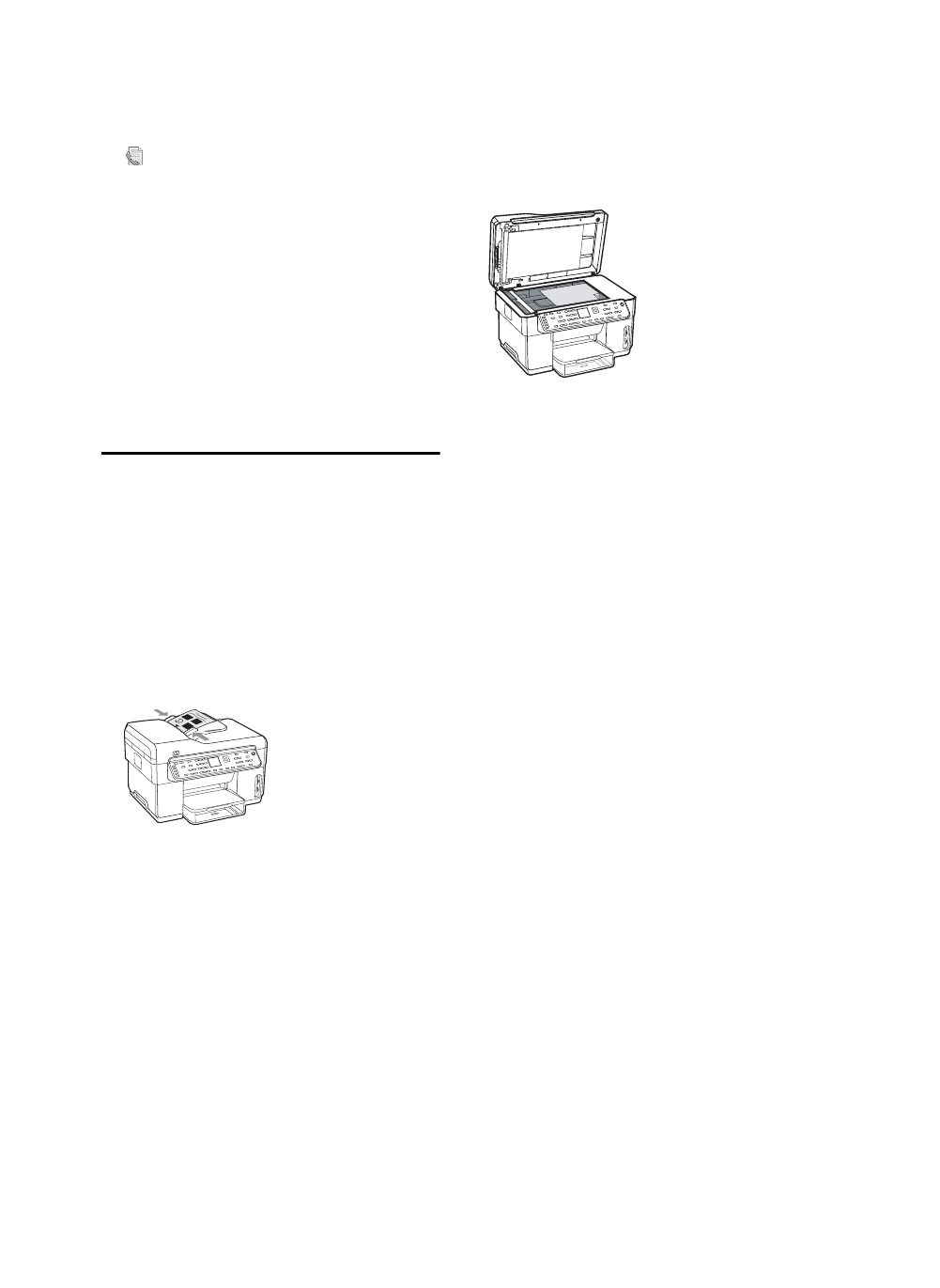
Nastavitev naprave
4